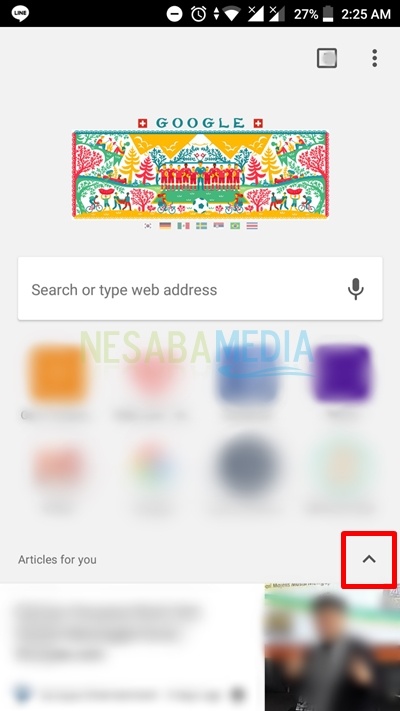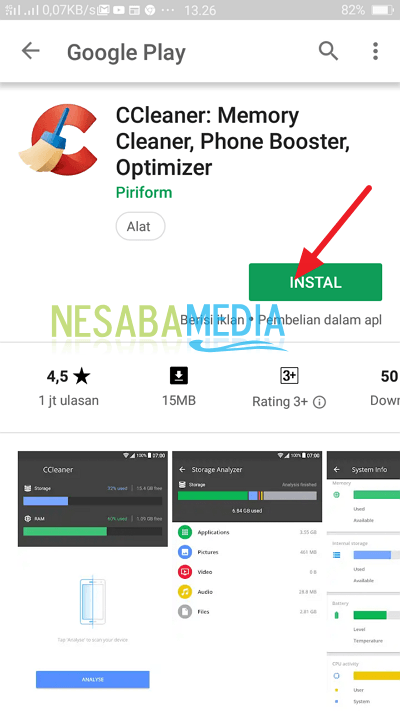2 būdai, kaip ištrinti PDF puslapius be programų, tai paprasta!
Be abejo, mes esame gerai susipažinę su tuo failuturi PDF formatą, nes dauguma sukurtų dokumentų failų bus konvertuojami į PDF. PDF formato failas yra labai geras norint išlaikyti originalų dokumento formatą.
Bet tai gali kelti problemųjei norite dar kartą redaguoti. Nes jei jis buvo konvertuotas į PDF, dokumento nebegalima taisyti. Pavyzdžiui, tiesiog norėdami ištrinti PDF faile esantį puslapį.
Ir „Adobe“ skaitytojo programos, prieinamos rankiniu būdunemokama gali parodyti PDF failų turinį ir neturi įrankių redaguoti, todėl labai svarbu, kaip nemokamai ištrinti PDF puslapius. Štai kaip tai galite padaryti:
Kaip ištrinti PDF puslapius be programų
1. „iLovePDF“ naudojimas
PDF puslapių ištrynimo būdas yra „iLovePDF“.
Galite ištrinti PDF failų puslapius rankiniu būdunemokamai čia. „iLovePDF“ yra internetinė svetainė, leidžianti ištrinti puslapius dokumento faile. Štai kaip ištrinti PDF puslapį naudojant „iLovePDF“:
1. Pirmas dalykas, kurį galite padaryti, yra atidaryti svetainę „iLovePDF“.
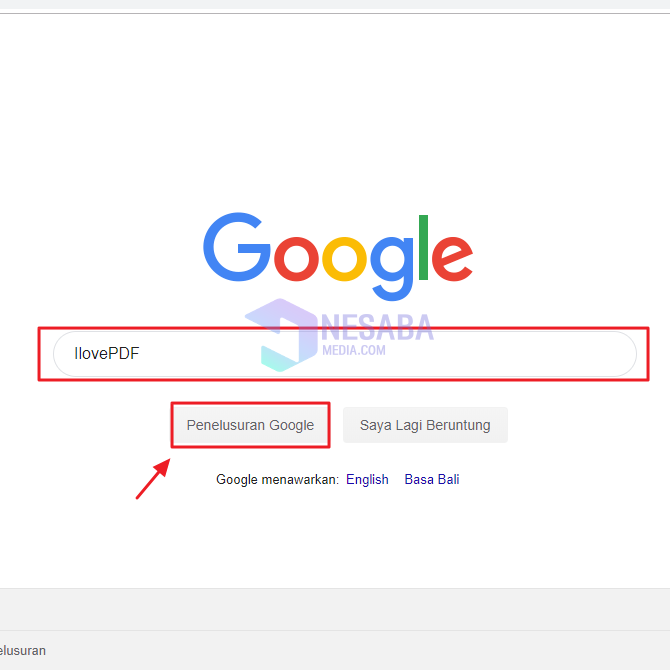
2 Po to monitoriaus ekrane parodysite „iLovePDF“ tinklalapio atidarymo puslapį. Čia turite įvesti PDF failą, kurį norite ištrinti. Triukas yra paspausti raudoną mygtuką, kuris sako Pasirinkite PDF failą.

3 Pasirinkę, kurį PDF failą norite ištrinti, svetainė parodys PDF faile esantį puslapį. Jei norite ištrinti puslapį, galite spustelėti tą puslapį, kurį norite ištrinti.

4. Baigę pasirinkti, kurį puslapį norite ištrinti, galite tęsti spustelėdami nurodytą mygtuką Ištrinti puslapį kaip nuotraukoje žemiau.
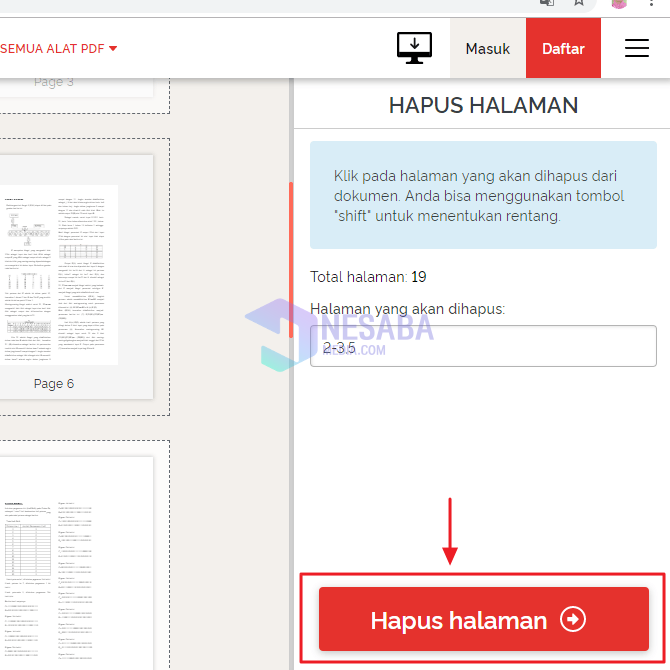
5. Palaukite, kol svetainė apdoros jūsų dokumentą. Norėdami atsisiųsti ar išsaugoti ištrintus puslapius PDF failus, galite spustelėti Atsisiųsti PDF atskirtas.

Aukščiau pateiktas būdas pašalinti puslapiusesančiame PDF faile. Atminkite, kad aukščiau pateiktą metodą galima atlikti tik prisijungus prie interneto. Dėl aukščiau išvardytų dalykų turite prisijungti prie „iLovePDF“ svetainės.
2. „SmallPDF“ naudojimas
Be „iLovePDF“, galite naudoti ir „SmallPDF“. Kaip ir „iLovePDF“, „SmallPDF“ naudojimo koncepcija taip pat yra visiškai tokia pati kaip „iLovePDF“. Štai kaip ištrinti PDF puslapį naudojant „SmallPDF“:
1. Pirmas dalykas, kurį galite padaryti, yra atidaryti svetainę „SmallPDF“.
2. Spustelėję „SmallPDF“ svetainės nuorodą, tada atidarytame puslapyje galite slinkti žemyn ir rasti mygtukų dėžutę, pažymėtą etikete Ištrinti PDF puslapį kaip nuotraukoje žemiau.

3. Po to pasirodys puslapis, įkeliantis PDF failą, kurį ištrinsite, kad jį būtų galima apdoroti „SmallPDF“ svetainėje.

4 Palaukite keletą minučių, kol „SmallPDF“ svetainė parodys keletą puslapių iš PDF failo turinio. Jei puslapis buvo rodomas, norėdami jį ištrinti, spustelėkite norimo ištrinti puslapio šiukšliadėžės piktogramą. Kaip paveikslėlyje žemiau.

5. Jei ištrynėte norimą puslapį, tada, norėdami tęsti, turite spustelėti sakomą mygtuką Taikyti pakeitimus.

6. Norėdami išsaugoti PDF failus, kuriuos anksčiau ištrynėte puslapius, turite spustelėti mygtuką Parsisiųsti failą.

Palaukite keletą minučių, kol atsisiųsite redaguotą PDF failą. Baigę galite pamatyti rezultatus atidarę ką tik atsisiųstą PDF failą.